Папка открывается как приложение
С недавнего времени компьютер стал себя странно вести при работе с флешками и другими съемными дисками. Все папки на флешках переписываются как "папка.exe". Если открыть папку.exe, то папка открывается в отдельном окне и сразу принимает обычный вид папке (исчезает .exe).
Наверное , это какой-то вирус. Нод с последними обновлениями не помогает. Что делать? Кто сталкивался?
Azzzik
все ваши папки - скрытые. а то что вы видите - приложения-вирусы.
Антивирус вам в помощь и после него надо скрытым папкам поменять атрибуты.
Да бросьте, я своим клиентам только им и лечу. Ну, или ручками, ручками.Нод с последними обновлениями не помогает.
вставляю любую флешку с нормальными папками - получаю экзешки . скрытых не было.
Azzzik
Сделайте скрин окна антивируса.
кстати, есть две версии данного вируса.
Первая, она старая, нод его видит и удаляет как вирус.
Но буквально позавчера, я столкнулся с новым его прототипом, которого НЕ ВИДИТ НОД, хоть сто раз щелкай. Обновления были 23 октября 2010 года.
А каспер еще видит его. воот.
кому надо могу скинуть этот вирус. я его сохранил. Все равно у меня стоит НОД, а он с ним уже даж задружил. воот
Кому надо ЧИСТО ДЛЯ ОЗНАКОМЛЕНИЯ И ДЛЯ ПЫТКИ ДАННОГО ВИРУСА. я прикрепил в пост.
Прикрепленные файлы
Прикрепленные изображения
zeleniy
Мой НОД молчит, но архив распаковать не смог, говорит битый
Попробовал скачать Флашгетом, на 91 проценте застывает и все.
недавно вытаскивал данные с флешки, на которой все папки были запакованы вирусом - там не было скрытых папок, только экзешники с названиями папок, но когда запускаешь их, то открываются как папки и можно работать с содержимым.
Не стал много заморачиваться (сначала думал с помощью UniExtract извлечь содержимое, но не вышло) и в помощью любимого Sandboxie в песочнице стал открывать экзешники и оттуда вытаскивать файлы. Чуть помучившись извлек все данные.
Dolphine
нод давно видит этот вирус. Еще когда его zeleniy прикрепил.
THEX
Нод его только на вирус тотал видит.нод давно видит этот вирус. Еще когда его zeleniy прикрепил.
Первоначально думал что понт в местных обновлениях, обновился с офф.сервера - результат такой же, не находит.
upd
Скандалы_интриги_расследования
На вирус тотале зверек определяется по Ноду как Win32/RemoteAdmin.RAdmin.20, актуальная база 5588. На машине база аналогичная, но упорно не видит. При распакованном архиве лепит про "невозможно открыть файл".
Ну и на сладкое - энциклопедия зверьков на офф сайт ЕСЕТа про такой вирус молчит.
Пичаль.

щас только заметил, что определяет как потенциальную угрозу.
у меня стоит Eset Smart Security.
zeleniy
в методах сканирования указать "потенциально опасное ПО"
величайшая тупость Nod 32. Да, включенив метод обнаруживания потенциально опасного ПО нашло вирус ТОЛЬКО ПРИ СКАНИРОВАНИИ ЧЕРЕЗ САМ ПРОГРАММУ.
то есть получается так.


zeleniy
а вы защиту в режиме реального времени настроили?
Так я не понял как с этим червяком бороться?
Ои-ои-ои. чо делать то.
cmd > dir /x смотришь имя папки, так как он называется ".." (две точки) то виндовс его и открыть не сможет, именно из за этого файлы вроде как есть, но их негде не найти. Прост вирус перемещяет все файлы в эту папку и дает ему название ..
то есть открываем командную строку переходим на флешку, допустим если флешка носит в названии букву G: то и соответственно пишем G: и ентер
после того как перейдем в корневую директорию флешки, нужно посмотреть командой dir /x (параметр X позволяет нам видеть название папки, чьи имена не соответствуют стандарту 8:3)
и мы увидем альтернативное название папки ".." , у меня было вот так "E2E2
1" и я прост взял и переименовал эту папку через командную строку командой ren E2E2
1 NewFolder, (команда ren обозначает rename то есть переименовать) и все
Виндовс начал видеть папку, и все файлы были внутри. ммм
Лечим зараженные папки .ЕХЕ, которые стали ярлыками
Модератор: mike 1
Лечим зараженные папки .ЕХЕ, которые стали ярлыками
Tehnar, Прежде всего включите отображение скрытых файлов и папок ( включая системные! ), если вы увидите ваши папки в виде полупрозрачных значков то следующий скрипт вам поможет. Скиньте в корень папки или диска на котором есть exe-файлы с пиктограммами ярлыков вот этот bat-файл и запустите его (желательно с правами администратора): anti_hidden.rar Скрипт для снятия "аттрибутов" скрытый и "системный" (193 байт) 6843 скачиванияСкрипт проверенный и много раз выручал.
После запуска скрипта в корне той папки или диска откуда он был запущен у всех файлов и папок будут сняты атрибуты "скрытый" и "системный". Также будет создан файл list.txt в котором будут перечислены имена папок и файлов с которых снялись эти аттрибуты. После этого вы можете сделать отображение содержимого в виде таблицы (через меню вид) и отсортировать все "по типу" а затем удалить вредоносные файлы.
Поле этого обязательно проверьте компьютер и все ваши флешки антивирусом. Например Kaspersky Virus Removal Tool
DesignerMix, вылечил компьютер с помомощью ваших советов, сейчас тестируется Касперским. А что за вирус такой и с какой целью он создает скрытые папки? Спасибо.Tehnar, этот вирус распространяется с помощью флешек и его цель заставить пользователя запустить самого себя что-бы заразить компьютер или другую флешку. Делает он это крайне просто - берет и скрывает все папки создавая exe-файлы или ярлыки которые запускают вирус и при этом открывают нужную папку (часто она открывается в новом окне). Поэтому пользователь может долго ничего не подозревать (так как все работает). Сложность в удалении именно в том что помимо атрибута "скрытый" он добавляет "системный" атрибут который убрать сложнее.
Но все что я описал выше это только способ заражения, а вот что делает конкретный вирус - нужно разбираться.
Файлы и папки на флешке превратились в ярлыки, с чем связано
Почти у каждого пользователя компьютером возникала проблема, когда папки на флешке переставали отображаться, а вместо них появлялись ярлыки. Такой типа вируса может заразить ПК, телефон и любое другое портативное устройство и папки перестанут отображаться.
Как быстро и правильно решить такую проблему? Подробное описание вы найдёте в этой статье.
Также Вы узнаете о типах вирусов и их особенностях.
Вирус после, которого файлы становятся ярлыками, бывает двух типов:
- Все папки на съёмном носителе заменились ярлыками.
- Вместо локальных дисков на ПК появились ярлыки.
Подробнее о каждом из типов.
- Самым распространенным является вирус, что делает папки невидимыми, а вместо них отображаются ярлыки. Это адское сочетание Worm и Trojan. Многие пользователи, впервые столкнувшись с подобной проблемой дважды кликают курсором на ярлык папки в надежде их открыть, и запускают зловредные программы.
- Второй вариант — это Trojan, он собирает все файлы на устройствах и переносит их в одну скрытую папку. После этого создает один общий ярлык, пользователь может получить доступ, к файлам только открыв его. И снова после двойного клика вирус начинает вредоносно распространяться по компьютеру, устанавливать шпионские программы и копировать персональные данные.
Как восстановить поврежденные файлы на флешке
Попав на компьютер пользователя или съёмный носитель, зловредный вирус создает папку RECYCLER и прописывается там. Папка скрыта, в ней вредоносный код – это своеобразная маскировка. Параллельно с этим все папки, которые были на флешке становиться невидимыми. Вирус создает ярлыки, которые его активируют.
После того, как флешку с вирусом подключают к компьютеру и кликают по ярлыку папки, вредоносная команда запускается. Если у вас на ПК нет антивируса, последствия могут быть печальными. Начиная от взломов паролей, до установки бэкдора.
Есть несколько простых вариантов, для удаления вируса:
- При помощи Total Commander или другого файлового менеджера.
- Используя загрузочный диск или загрузочную флешку.
- При помощи командной строки.
Вариант первый — Total Commander.
- Скачайте, и установит файловый менеджер.
- Двойным кликом запустите программу.
- Найдите подключенную флешку (левый правый угол).
- В первые секунды, кажется, что все хорошо, но стоит присмотреться — папок не видно, а видны ярлыки.
- Зайдите в раздел конфигурация – настройки. Установите галочки напротив: показывать скрытые файлы и системные файлы. После этих манипуляций на флешке станут видны папки, которые были скрыты.
- Все ярлыки удалите.
- Теперь нужно вернуть прежний вид папок. Выделите нужную папку. Откройте вкладку «файл» — изменить атрибуты. Удалите отметки напротив: только для чтения, архивный, системный, скрытый, системный.
- Последняя немаловажная деталь. Удалите папку RECYCLER, в которой и спрятался вирус.
Вариант второй — при помощи командной строки.
- Зайдите меню «Пуск» и кликните на «Выполнить».
- В открывшейся строке введите «cmd» и подтвердите команду.
- Появится командная строка. В ней пропишите «cd /d X:\». Х – буква, под которой отображается ваша флешка.
- Следующий шаг пропишите – «attrib -s -h /d /s».
Выполнив все пункты в правильной последовательности, информация на вашей флешке будет восстановлена.
Третий вариант — используя загрузочный диск Live DVD или загрузочную флешку.
Это способ подойдет более опытным пользователям, так для его осуществления необходим загрузочный диск или флешка. А не у всех они есть под рукой.

Вы когда-нибудь сталкивались с этой странной ситуацией?
Когда вы подключаете съемный носитель (например, флэш-накопители USB, внешние жесткие диски, карты памяти SD и т. Д.) К своему компьютеру и пытаетесь получить доступ к данным, все файлы и папки внезапно становятся ярлыками. Файлы и папки должны быть в мегабайтах или гигабайтах, но если вы проверяете свойства, они показывают только 1KB или 2KB. Даже если вы попробуете мобильное мультимедиа на разных компьютерах, у вас будет та же проблема.
Итак, как сделать так, чтобы папка отображалась как обычно? Если файл отсутствует, как его восстановить? Почему папки и файлы становятся ярлыками?

Если файл на жестком диске заражен программой автозапуска, вирусами или троянами, он превратит папку вашего здоровья в ярлык. Этот вирус скрывает файлы и папки, поэтому они недоступны.
Мы знаем, что данные, хранящиеся в файлах на жестком диске, очень важны. Если папки станут ярлыками, пользователи не смогут получить доступ к данным на жестких дисках. Таким образом, эта статья решает проблему восстановления папки, превращенной в ярлык на компьютере.
Следуйте простым шагам ниже, чтобы максимально увеличить ваши шансы на восстановление удаленных файлов с вашего компьютера.
1. Показать скрытые файлы для преобразования файла ярлыка в исходный файл
Если изображения или видео являются скрытыми или ярлыки на SD-картах или USB-накопителях, вы можете попробовать изменить настройки в File Explorer, чтобы восстановить скрытые файлы и папки, выполнив следующие действия.
Шаг 1 Выберите Start кнопка. Идти к Панель управления первый.
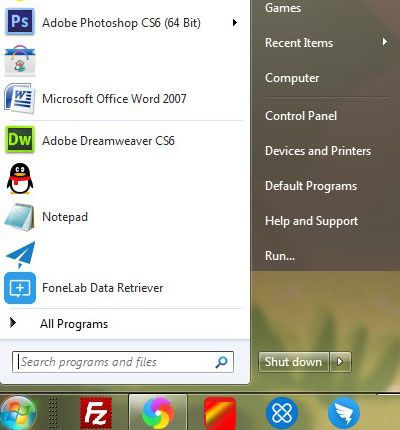
Шаг 2 Нажмите на параметры папок.
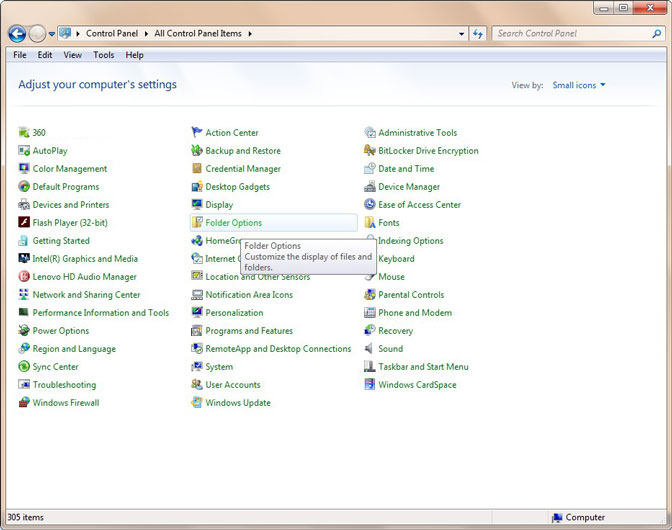
Шаг 3 Выберите Вид Tab, и перейдите к Расширенные настройки вариант, выберите Показывать скрытые файлы, папки и диски.
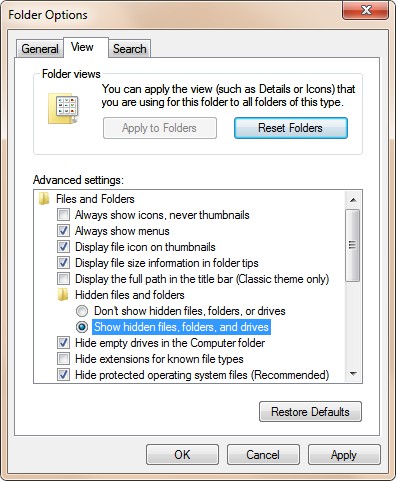
Вышеуказанный подход является методом проб и попыток, и шансы восстановить из него недоступные данные очень малы.
2. Использование CMD для восстановления файлов после вирусной атаки
Нет сомнений в том, что CHKDSK Командная строка - хороший выбор для исправления папок, превращенных в ярлыки. Теперь попробуйте выполнить следующие действия, чтобы преобразовать файл ярлыка на внешний жесткий диск, USB-накопитель, карту памяти или другие устройства хранения в исходный файл.
Шаг 1 Подключите SD-карту или USB-накопитель к компьютеру. Перейти к Start меню, введите CMD в строке поиска и нажмите OK продолжать.
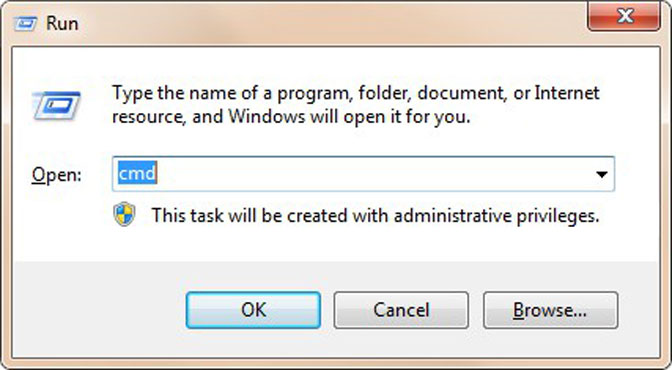
Шаг 2 Введите эту команду attrib -h -r -s / s / d буква диска: \ *. *Например, attrib -h -r -s / s /df:\*.*, и нажмите Enter кнопка. После этого типа выход команду и нажмите Enter кнопку.

3. Загрузите и запустите программу антивирусной проверки, чтобы убить вирус
Мы знаем, что основной причиной ярлыков файлов является вредоносное ПО. Поэтому мы можем попытаться удалить вредоносное программное обеспечение и преобразовать файл ярлыка в исходный файл.
Если у вас есть антивирусная программа установлено на вашем компьютере, пожалуйста, подключите зараженный мобильный диск к вашему компьютеру. Откройте антивирусную программу и выполните полное сканирование драйвера, чтобы убить вирус. Затем убедитесь, что папка правильно доступна.
4. Восстановление файлов ярлыков в исходные файлы с помощью FoneLab Data Retriever
Если вы не можете восстановить данные с помощью ручного метода, то вы можете выбрать FoneLab Data Retriever программного обеспечения. Это программное обеспечение является идеальным решением для решения проблемы быстрого восстановления файлов на вашем компьютере.
Всего за несколько шагов пользователь может восстановить файлы с жесткого диска, SD-карты, карты памяти и так далее. Кроме того, пользовательский интерфейс программного обеспечения очень прост, технические и нетехнический персонал могут легко решить проблему того, как легко восстановить файлы ярлыков в Windows.
FoneLab Data Retriever - восстанавливайте потерянные / удаленные данные с компьютера, жесткого диска, флэш-накопителя, карты памяти, цифровой камеры и многого другого.
- Восстановление фотографий, видео, документов и других данных с легкостью.
- Предварительный просмотр данных перед восстановлением.
Шаг 1 Подключите SD-карту или USB-накопитель к компьютеру, загрузите и установите FoneLab Data Retriever на твоем компьютере. А затем запустите его.
Шаг 2 Выберите тип данных из доступных вариантов для восстановления, затем укажите место, откуда следует выполнить восстановление, затем нажмите Быстрое сканирование.
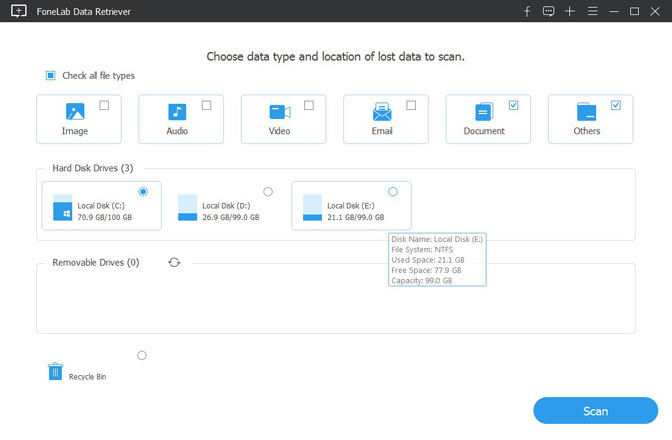
Шаг 3 После успешного завершения Быстрое сканированиеВы просто выбираете конкретные файлы и нажимаете Recover.

СОВЕТЫ:
Не хотите, чтобы ваши папки стали ярлыками в будущем?
Вот несколько полезных советов по безопасности SD-карты:
- Не пытайтесь подключить его к слишком многим компьютерам, особенно к тем, с которыми вы не знакомы.
- Проводите регулярные проверки состояния ПК каждый день или каждую неделю.
- Сделайте несколько резервных копий важных данных.
Заключение
В обсуждении выше мы рассмотрели все возможные меры по восстановлению папки внешнего жесткого диска в виде ярлыка. В то же время мы настоятельно рекомендуем использовать FoneLab Data Retriever программного обеспечения. Это лучшее решение, которое поможет восстановить поврежденные или навсегда удаленные данные с внешних жестких дисков.
FoneLab Data Retriever - восстанавливайте потерянные / удаленные данные с компьютера, жесткого диска, флэш-накопителя, карты памяти, цифровой камеры и многого другого.
Читайте также:


